設計表單間的連結時,除了可以從子表格產生新表單,還可以用這個方法將另一張現有的表單拉過來做成參照子表格,自動列出另一張表單中有相關的資料。舉例來說,假設有一張「銷售訂單」跟「客戶清單」。你可以將銷售訂單的資料以子表格的方式加入客戶清單中,就可以看到每位顧客過去的訂購紀錄,透過參照子表格快速幫你從資料庫中彙整相關資料,這就是資料庫軟體的價值所在。
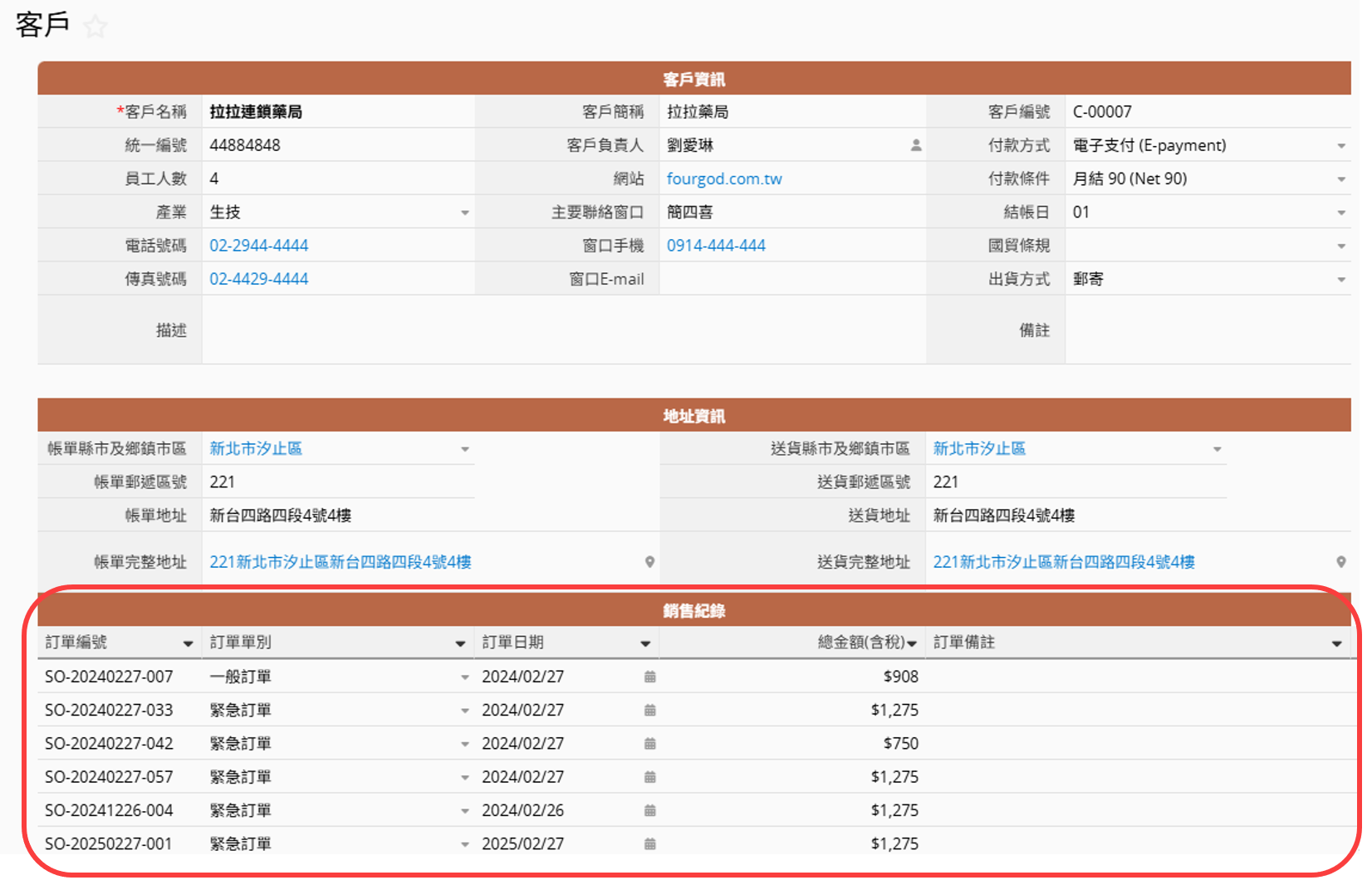
在利用顯示從其他表單的連結來插入參照子表格前,首先要確認你的兩張表單已建立連結關係。由於將表單獨立欄位和子表格欄位的資料變成參照子表格的方式會不同。以下分別說明兩種方式:
假設有一張「銷售訂單」跟「客戶清單」,希望將「銷售訂單」的資料以子表格的方式加入「客戶清單中,請參考以下步驟:
先進到「銷售訂單」的表單頁設計模式,在表單工具的連結工作表找到連結與載入,確認連結至「客戶清單」。
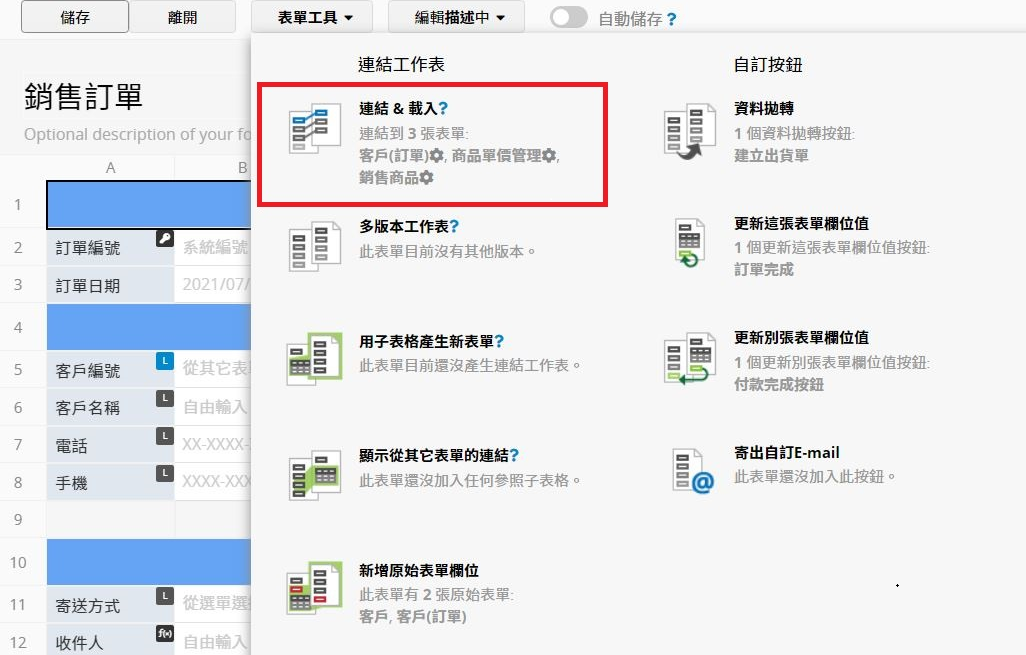
接著回到「客戶清單」的設計模式選擇連結工作表下的顯示從其他表單的連結。
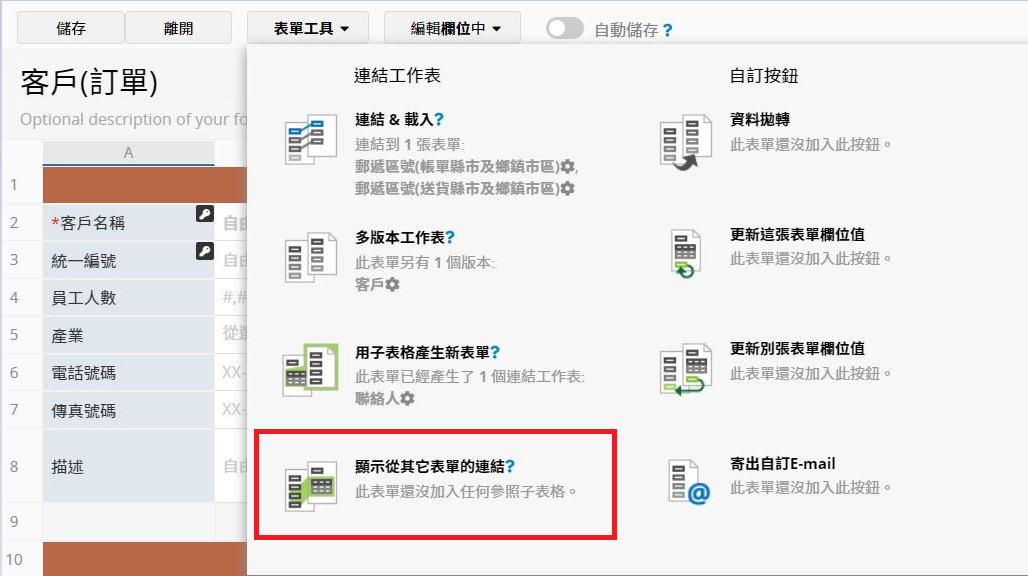
系統會自動列出所有有連結關係的表單,你可以直接從中找到想要加為參照子表格的表單。
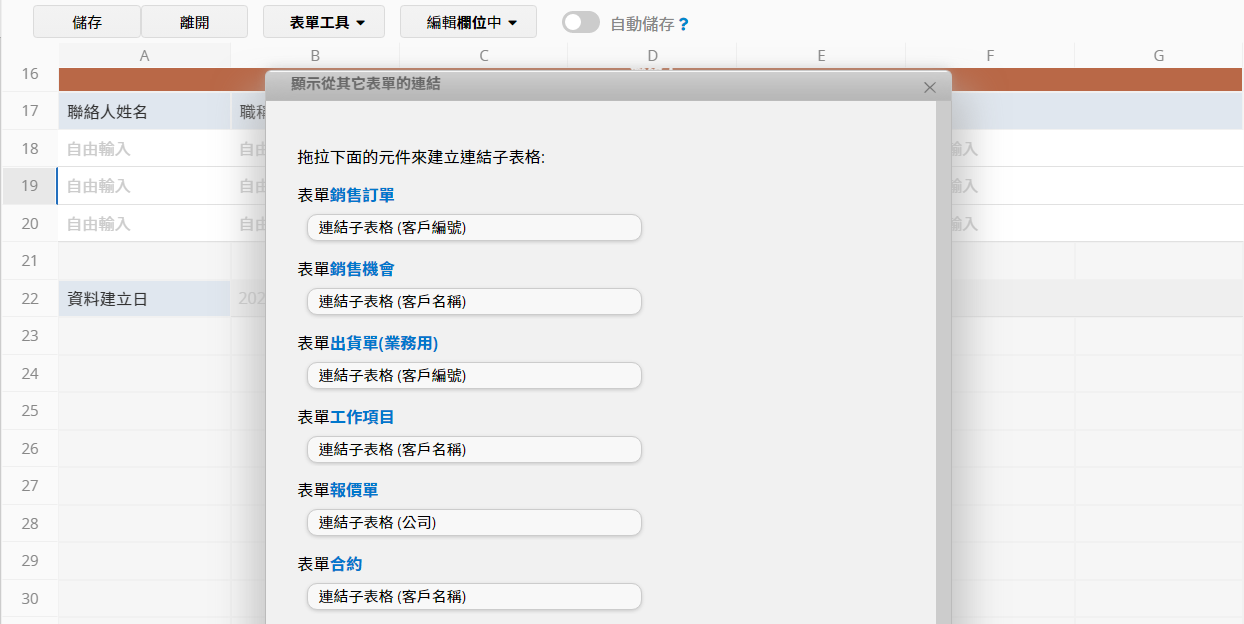
將滑鼠移動到連結子表格,連結子表格會變成綠色的,按住並拖曳至想要放的位置。
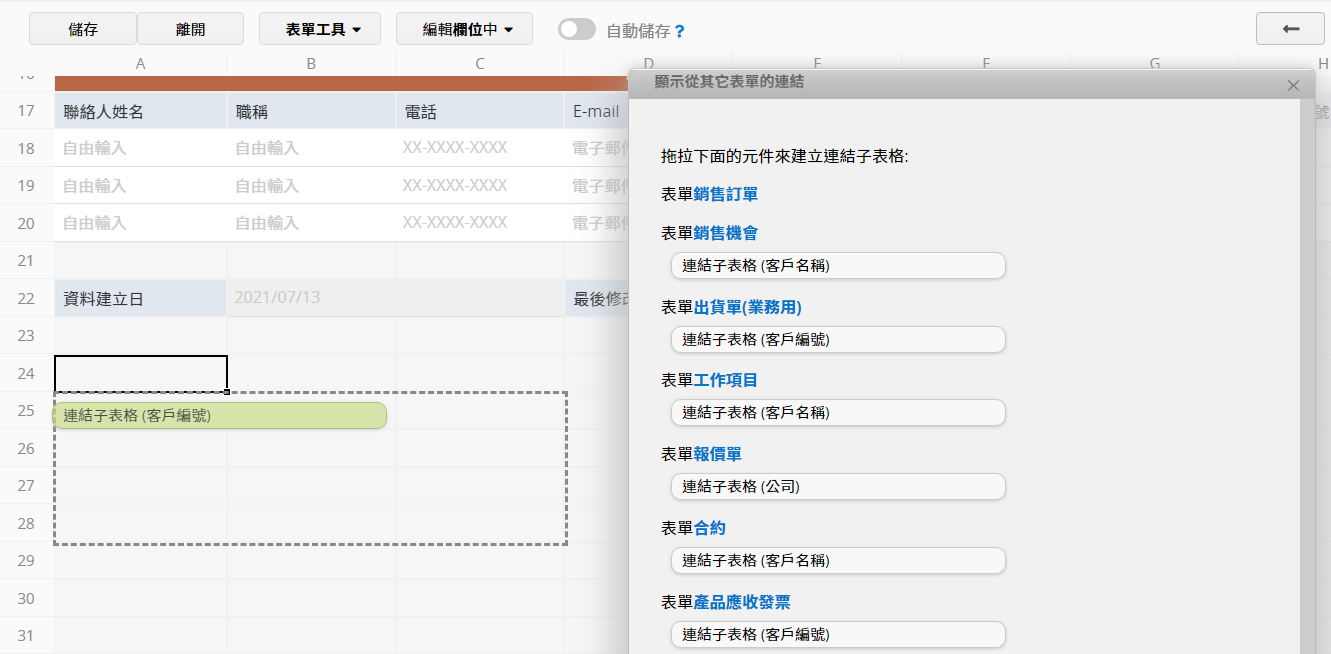
透過箭頭將想拉進子表格的欄位放在已選擇欄位,不想顯示的放在可選擇欄位。在已選擇欄位可以透過上下箭頭調整欄位順序。
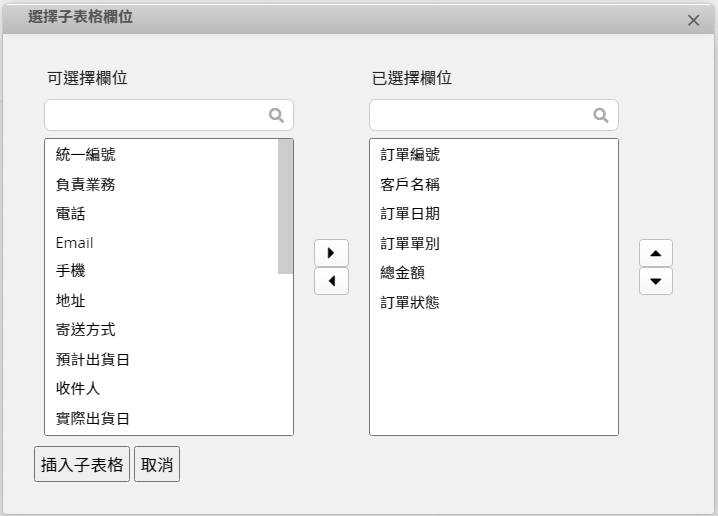
完成後,參照子表格就已經建立好。
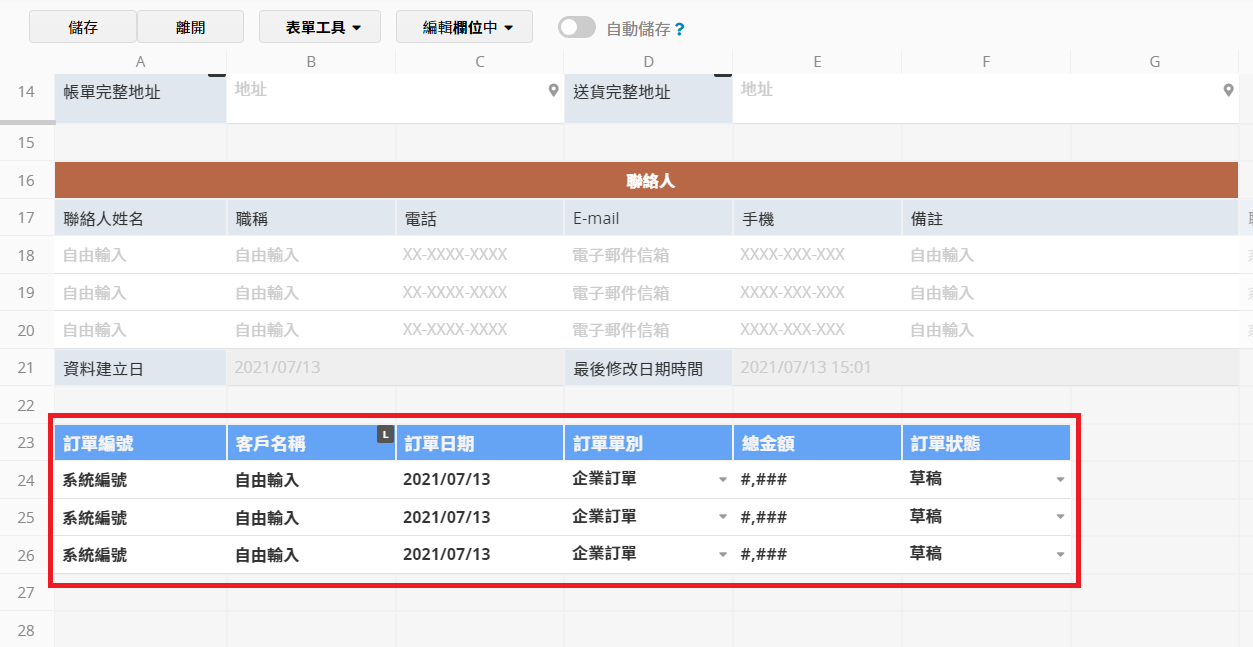
離開設計模式,就可以看到「客戶清單」中的參照子表格自動彙整了該客戶過去的所有訂單紀錄。
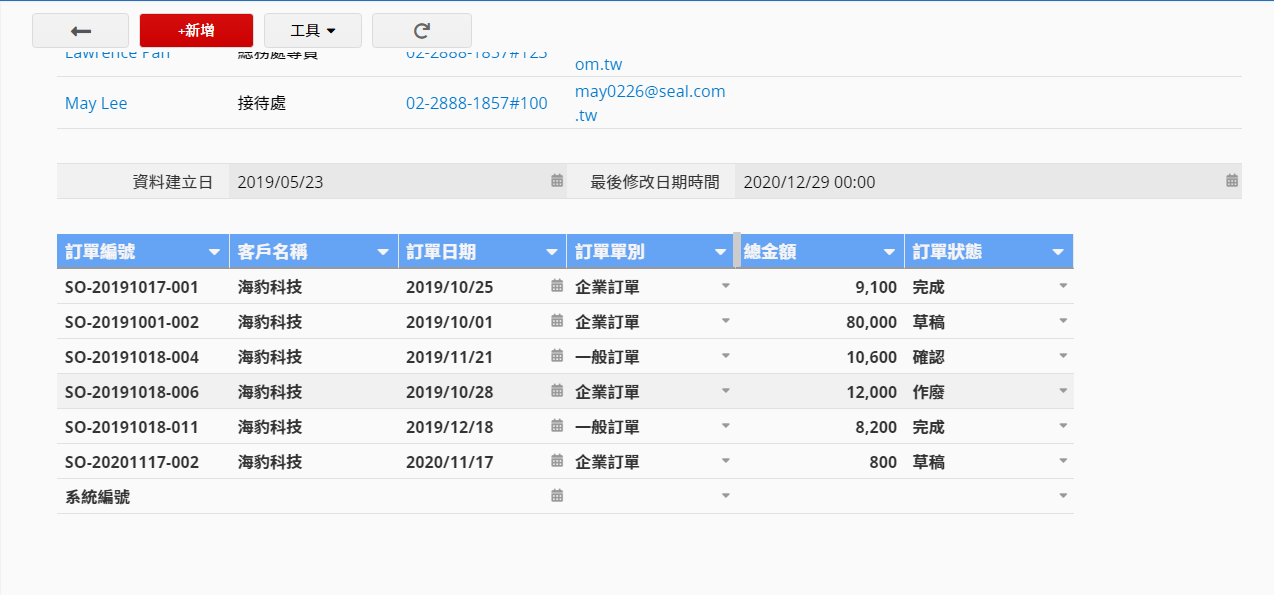
(1) 連結欄位建立在獨立欄位
舉例來說,若「訂單」表單中的「客戶編號」欄位已連結自「客戶」表單,而希望在「客戶」表單中自動顯示來自「訂單」子表格的每一筆「訂購項目」,建議依下列方式設定。
1. 先使用子表格產生新表單功能,將子表格轉換為一個獨立的表單(「訂購項目」)。
2. 透過新增原始表單欄位將母表單(「訂單」)的「客戶編號」欄位加到新表單中。
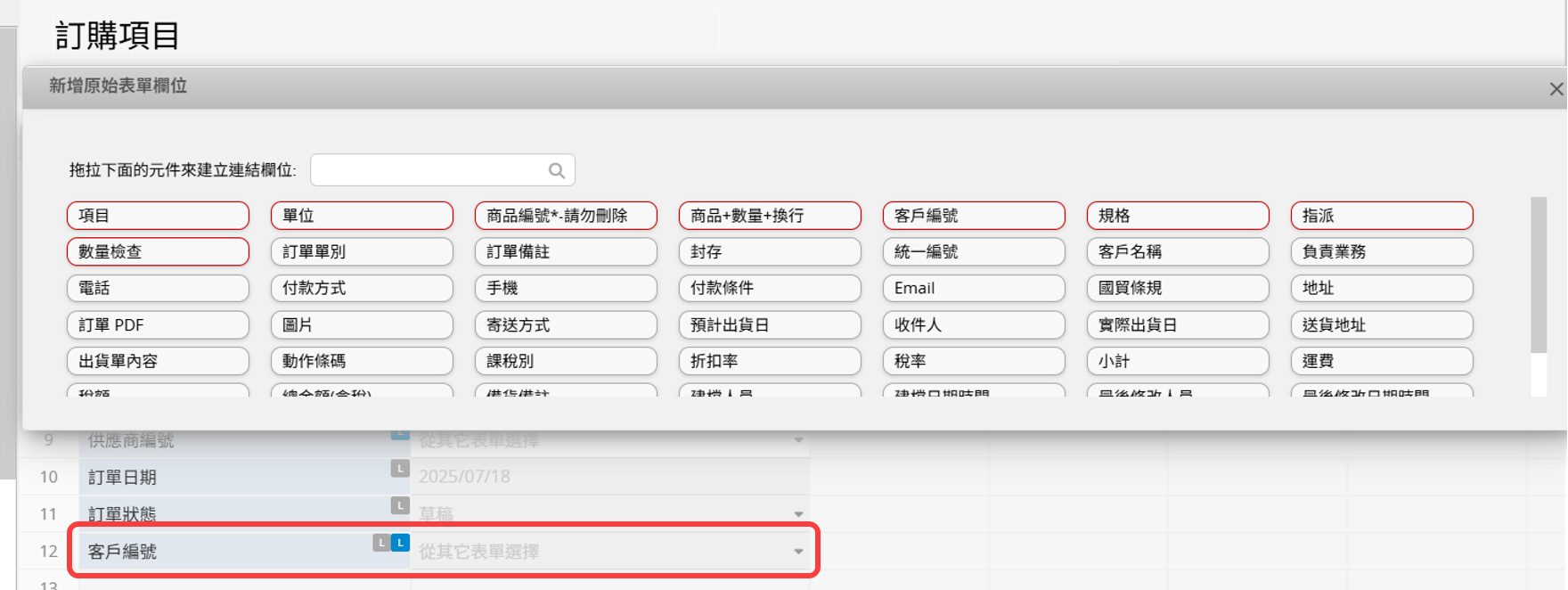
3. 跟將表單獨立欄位的資料變成參照子表格一樣,利用顯示從其他表單的連結將子表格產生的新表單插入目標表單。
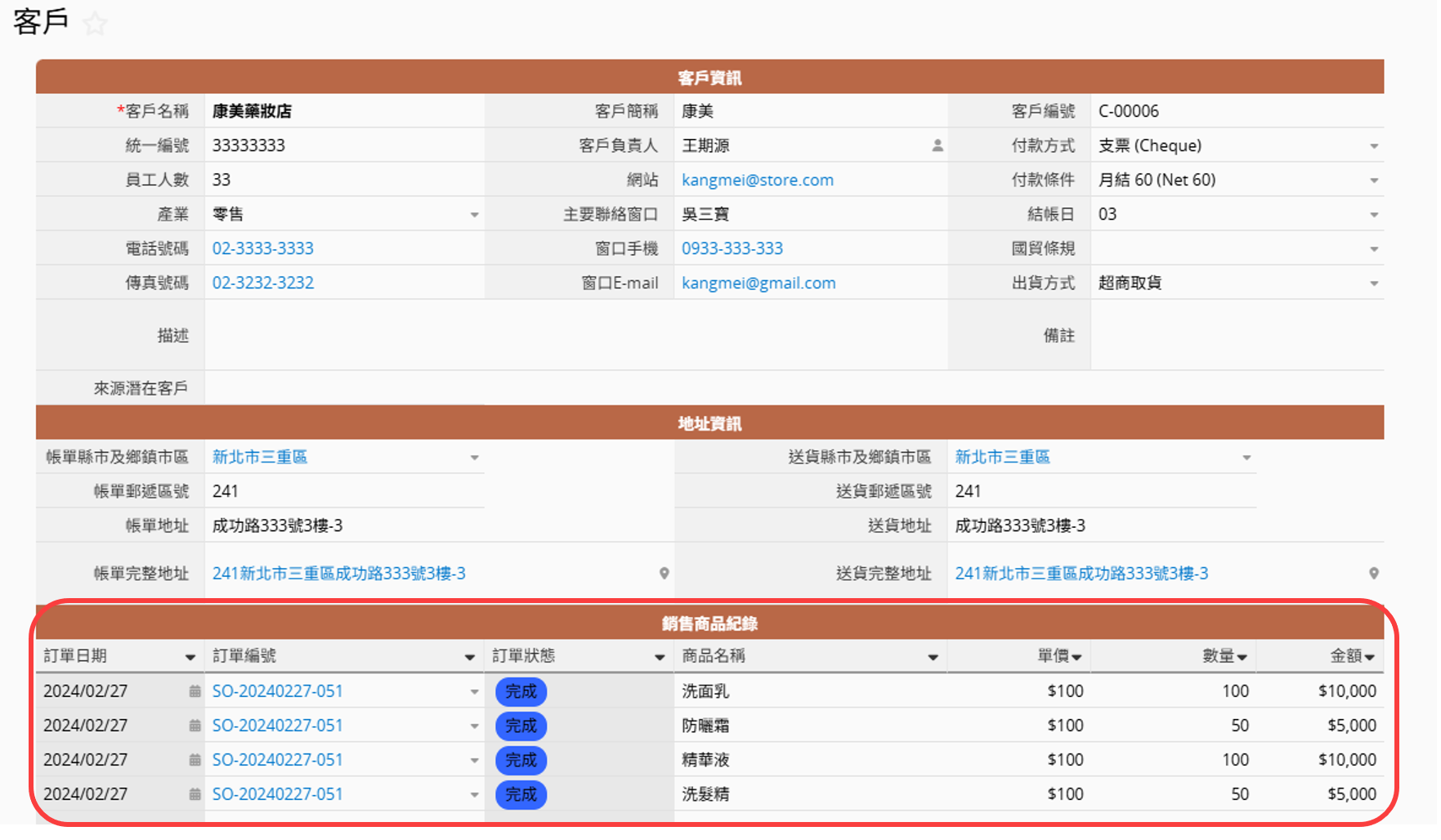
(2) 連結欄位建立在子表格欄位
例如:「專案清單」中子表格裡的「負責人」欄位與「員工基本資料」表有建立連結與載入關係,並希望在「員工基本資料」表中,以子表格呈現該員工所被指派的所有「工作項目」。
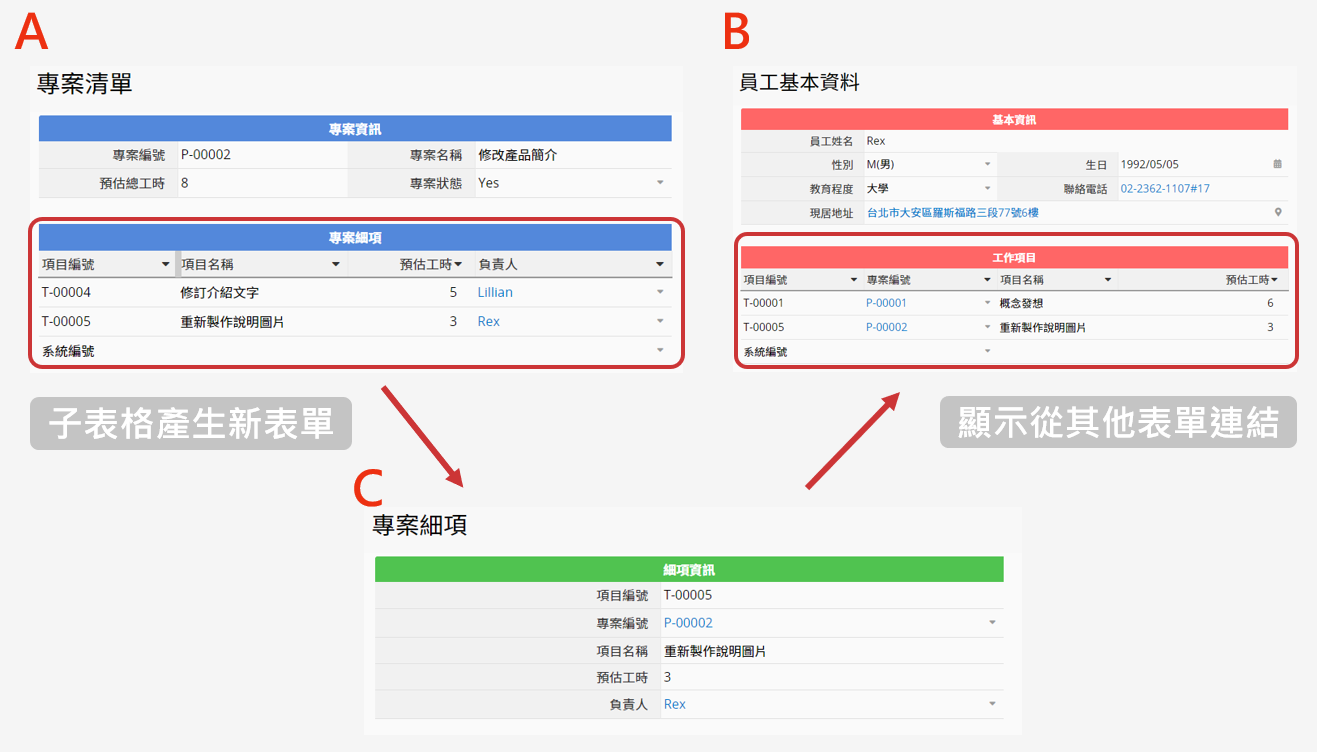
一樣透過子表格產生新表單功能,將子表格轉換為一個獨立的表單後,直接利用顯示從其他表單的連結將子表格產生的新表單插入目標表單即可。
如果參照子表格的原表單上有新增的欄位,而你也想同步新增此欄位到參照子表格,可以點選顯示從其他表單下的表單名稱。
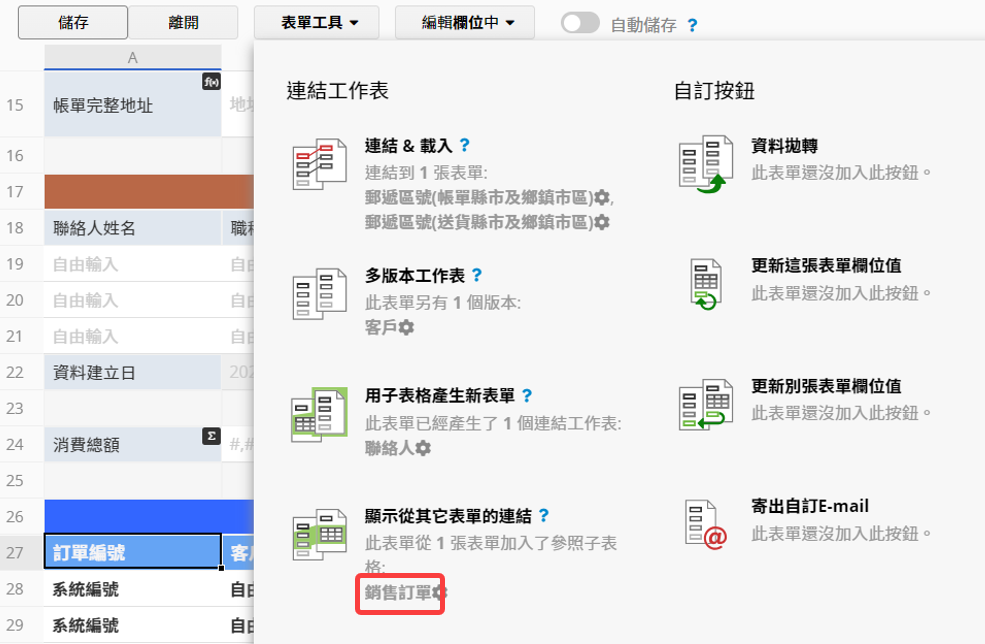
就可以開啟調整欄位的介面。
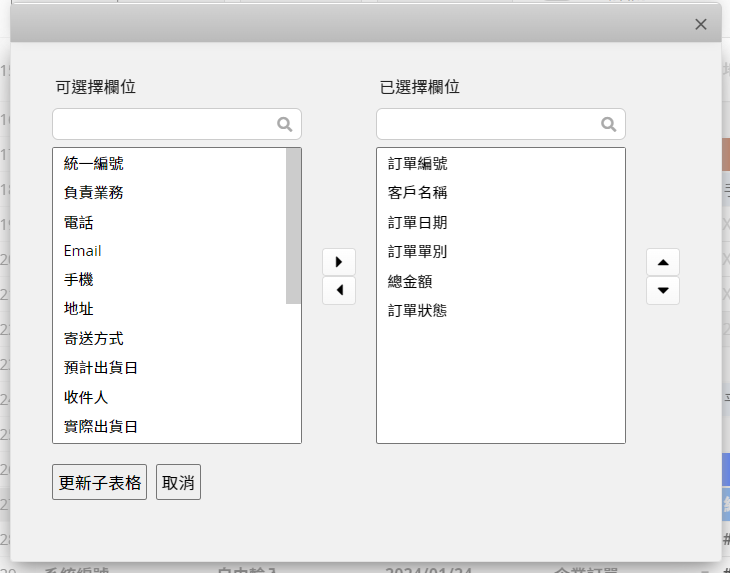
有需要的話可以透過動作按鈕來幫助你快速開啟參照子表格的來源表單並新增一筆資料。點選顯示從其他表單下的來源表單旁的齒輪。
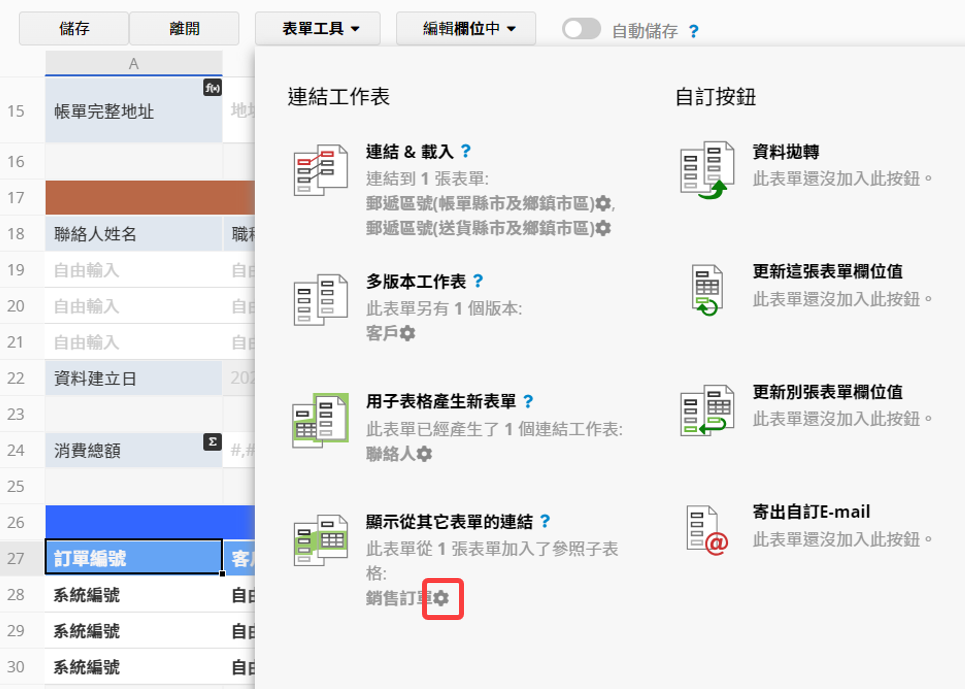
點擊建立按鈕。
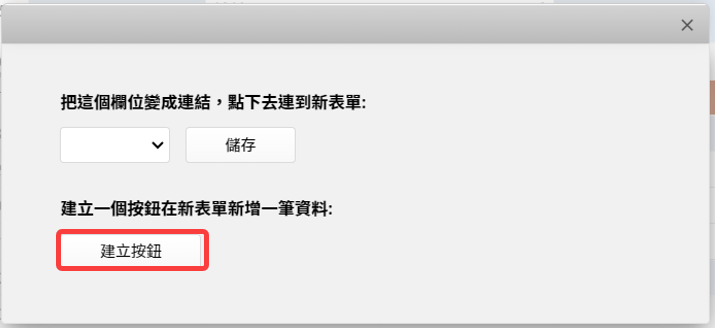
在視窗中命名按鈕。
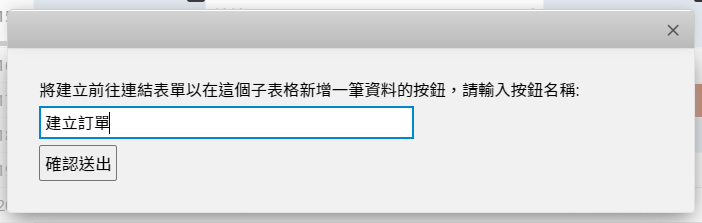
點擊按鈕會直接開啟來源表單頁面。
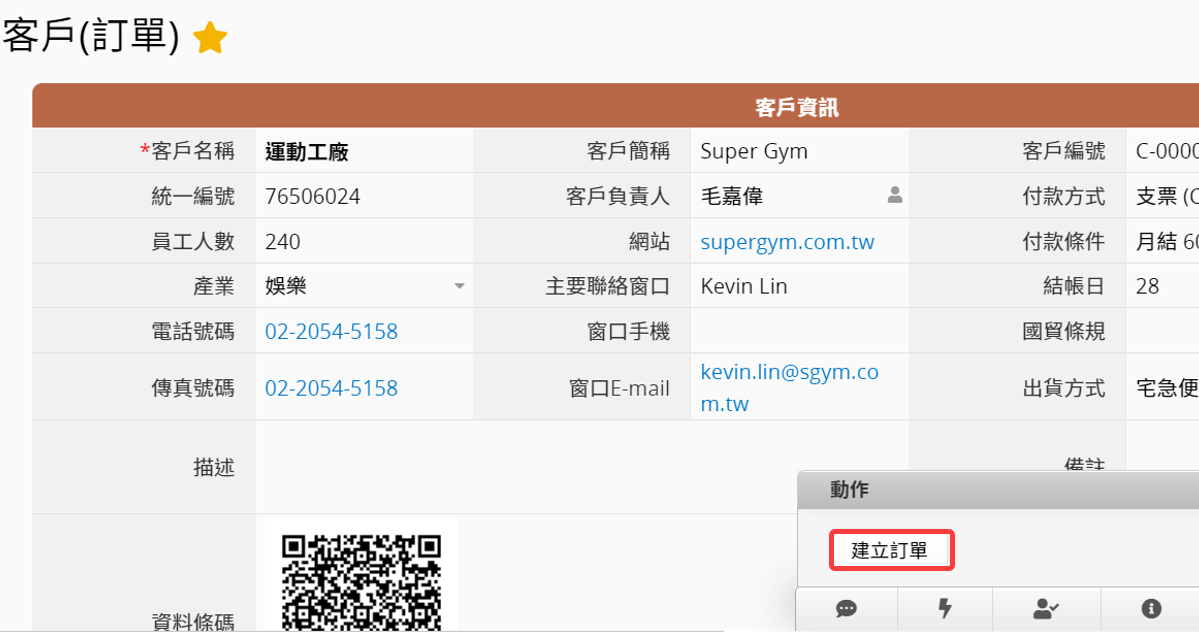
就可以在來源表單中新增資料,並且會自動帶入對應的資料連結欄位。
備註:系統預設會在資料儲存後自動關閉來源表單分頁,若希望儲存後不關閉來源表單的分頁,請參考此文章。
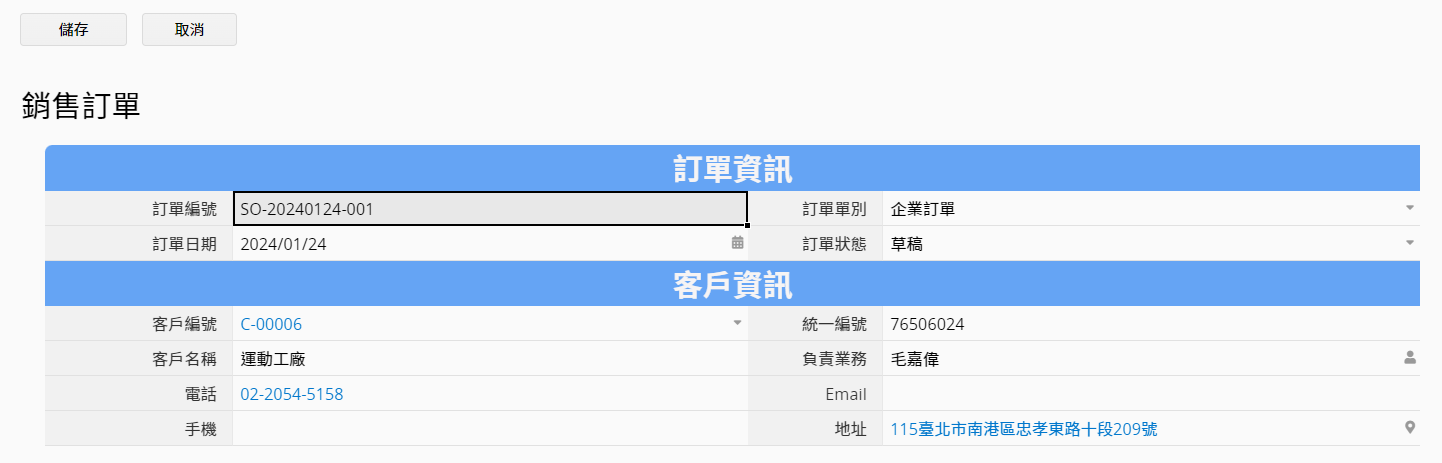
如果要移除動作按鈕可以參考這篇。
你可以在子表格中的文字欄位上建立連結,來進入你用顯示從其他表單的連結功能連結的表單。例如:有一張客戶表單,這表單內的子表格中含有工作項目,並以顯示從其他表單的連結來連結「工作項目」表單。
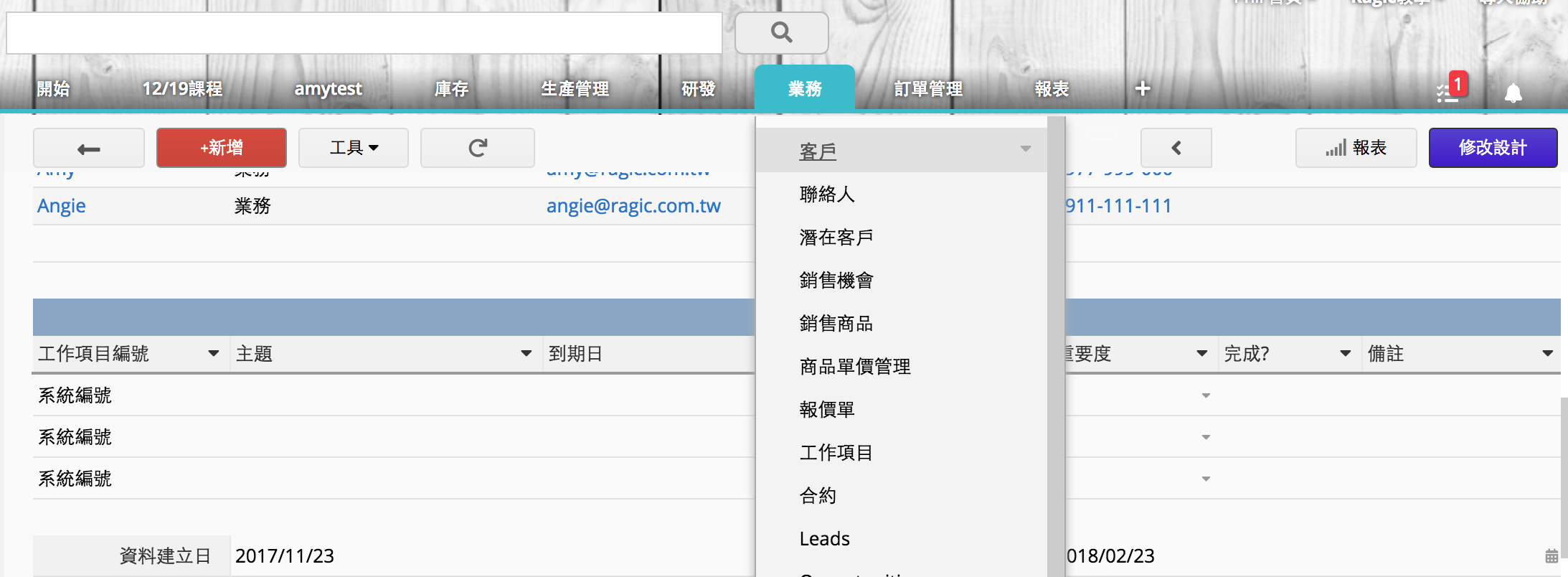
點擊在顯示從其他表單下的「工作項目」旁的齒輪。
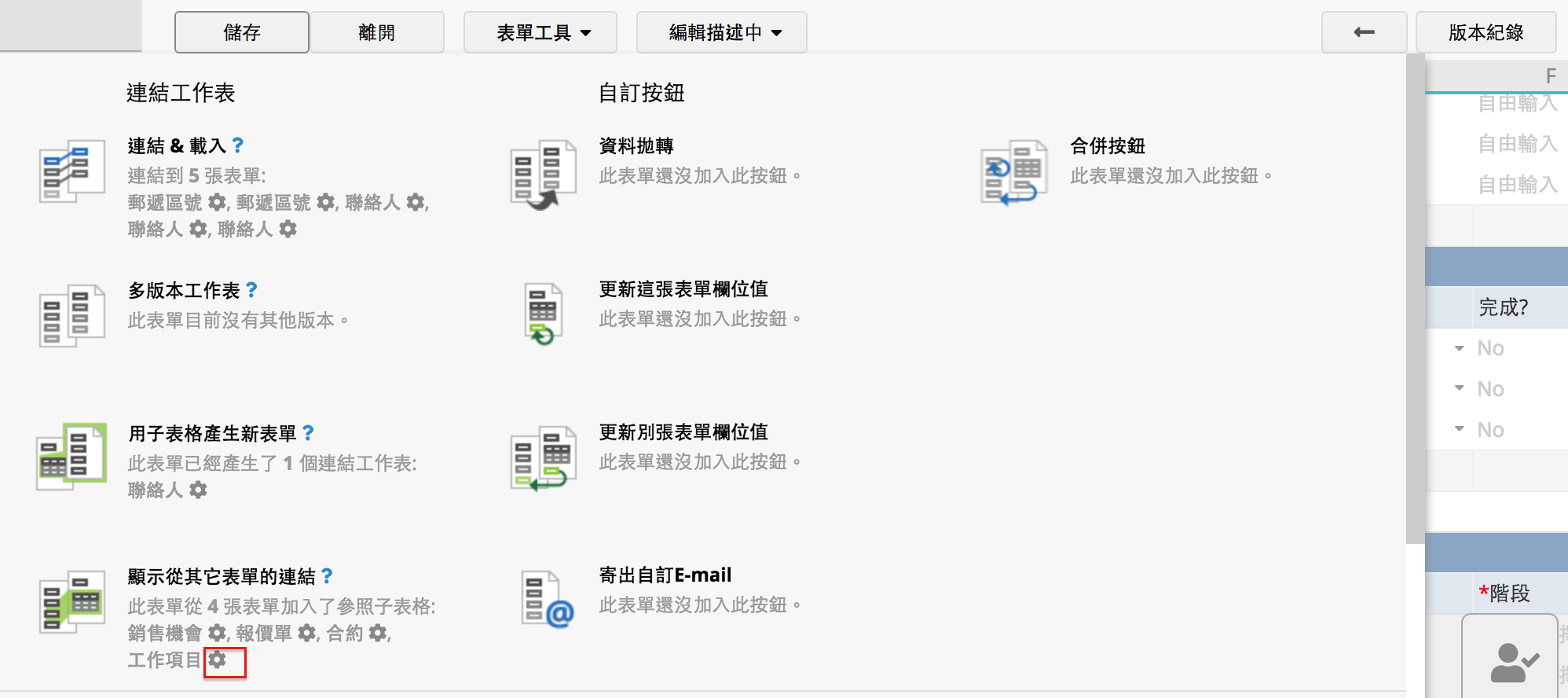
我們希望以「工作項目編號」欄位來做設定,如果參照的來源表單有多版本,則可以設定預設要顯示哪一個版本。
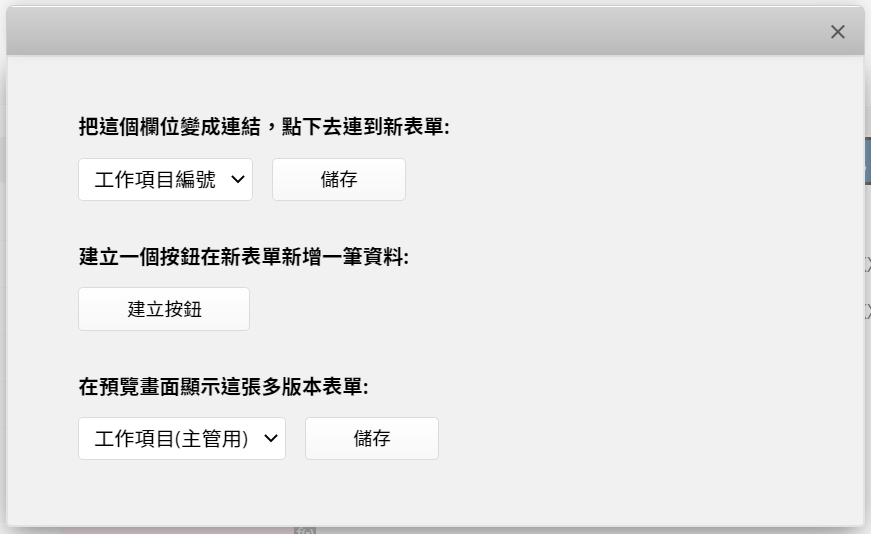
儲存設定並離開設計模式後,你將會看到你所設定的欄位值已經變成連結了。
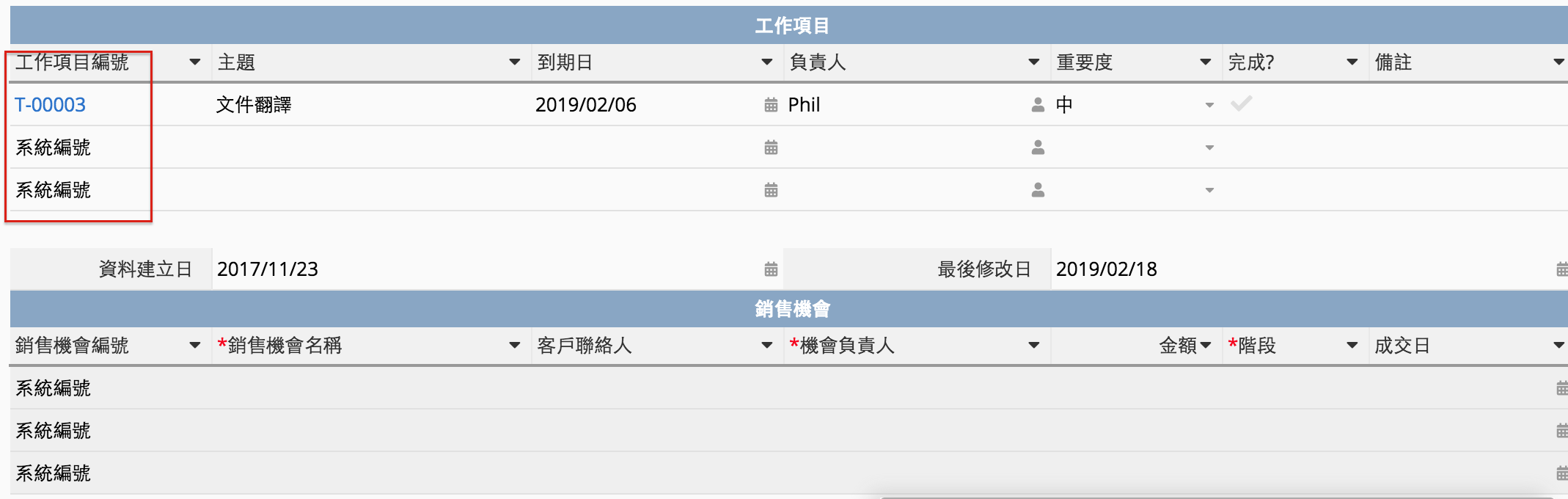
點選連結就能開啟該筆子表格資料的來源表單資料。
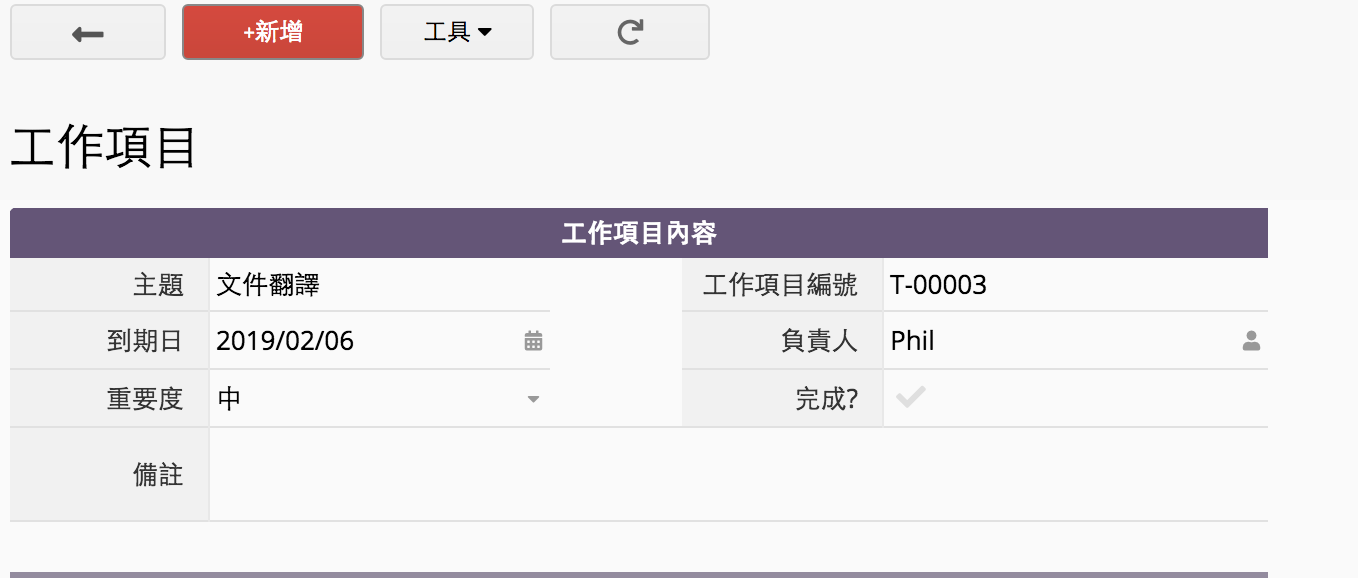
簡易參照子表格建立教學:
線上課程詳細示範:
 感謝您的寶貴意見!
感謝您的寶貴意見!